Menambahkan API secara manual
BERLAKU UNTUK: Semua tingkatAN API Management
Artikel ini menunjukkan langkah-langkah untuk menambahkan API secara manual ke instans API Management. Saat ingin membuat tiruan API, Anda dapat membuat API kosong atau menetapkannya secara manual. Untuk detail tentang membuat API tiruan, lihat Respons Mock API.
Jika Anda ingin mengimpor API yang sudah ada, lihat bagian topik terkait.
Dalam artikel ini, kami membuat API kosong dan menetapkan httpbin.org (layanan pengujian publik) sebagai API backend.
Prasyarat
Selesaikan panduan mulai cepat berikut: Memulai instans Azure API Management
Membuka instans API Management Anda
Di portal Microsoft Azure, cari dan pilih layanan API Management.
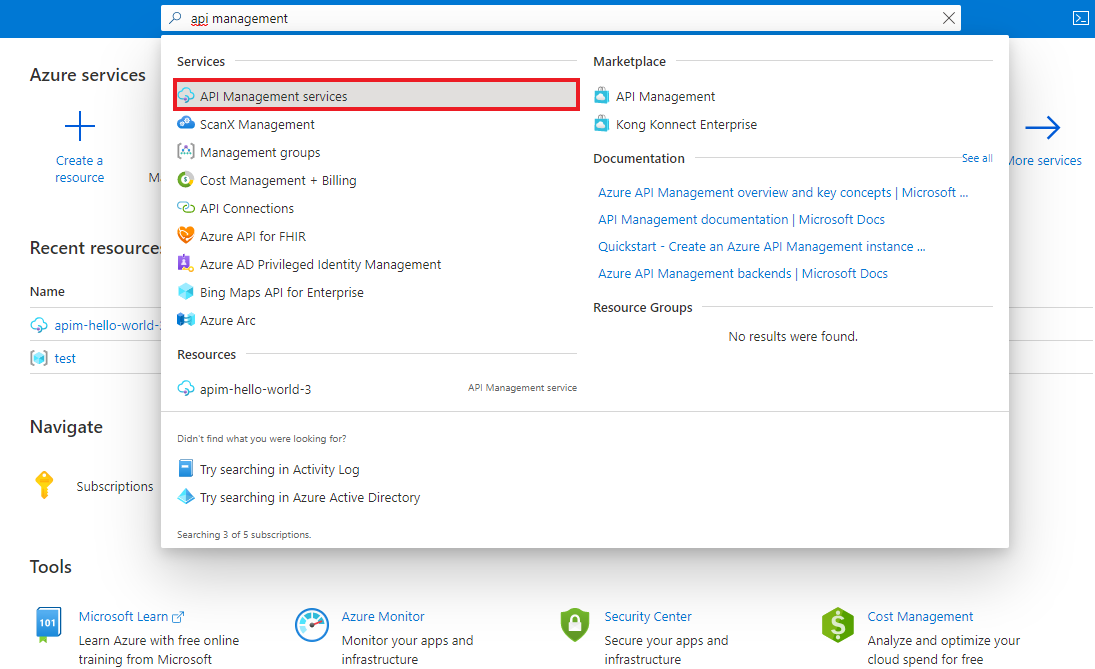
Di halaman layanan API Management, pilih instans API Management Anda.

Buat API
- Navigasikan ke layanan API Management Anda di portal Microsoft Azure dan pilih API dari menu.
- Dari menu sebelah kiri, pilih + Tambahkan API.
- Pilih HTTP dari daftar.
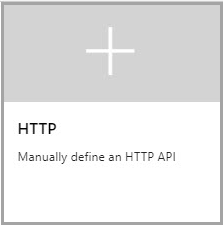
- Masukkan URL layanan Web backend (misalnya,
https://httpbin.org) dan pengaturan lain untuk API. Pengaturan dijelaskan dalam tutorial Impor dan publikasikan API pertama Anda. - Pilih Buat.
Pada titik ini, Anda tidak memiliki operasi di API Management yang memetakan ke operasi di API backend Anda. Jika Anda memanggil operasi yang diekspos melalui back end tetapi tidak melalui API Management, Anda mendapatkan 404.
Catatan
Secara default, saat Anda menambahkan API, meskipun tersambung ke beberapa layanan backend, API Management tidak akan mengekspos operasi apa pun hingga Anda mengizinkannya. Untuk mengizinkan operasi layanan backend Anda, buat operasi API Management yang memetakan ke operasi backend.
Tambahkan dan uji operasi
Bagian ini menunjukkan bagaimana menambahkan operasi "/get" untuk memetakannya ke operasi back end "http://httpbin.org/get".
Tambahkan operasi
- Memilih API yang Anda buat di langkah sebelumnya.
- Pilih + Tambahkan Operasi.
- Di URL, pilih DAPATKAN dan masukkan
/getdi sumber daya. - Masukkan "FetchData" untuk Nama tampilan.
- Pilih Simpan.
Uji operasi
Uji operasi di portal Microsoft Azure. Anda juga dapat mengujinya di Portal pengembang.
- Pilih tab Uji.
- Pilih FetchData.
- Tekan Kirim.
Respons yang dihasilkan oleh operasi "http://httpbin.org/get" akan muncul. Jika Anda ingin mengubah operasi Anda, lihat Mengubah dan melindungi API Anda.
Tambahkan dan uji operasi berparameter
Bagian ini menunjukkan cara menambahkan operasi yang membutuhkan parameter. Dalam kasus ini, kita memetakan operasi ke "http://httpbin.org/status/200".
Tambahkan operasi
- Memilih API yang Anda buat di langkah sebelumnya.
- Pilih + Tambahkan Operasi.
- Di URL, pilih DAPATKAN dan masukkan
/status/{code}di sumber daya. Secara opsional, Anda dapat memberikan beberapa informasi yang terkait dengan parameter ini. Misalnya, masukkan "Angka" untuk JENIS, "200" (default) untuk NILAI . - Masukkan "GetStatus" untuk Nama tampilan.
- Pilih Simpan.
Uji operasinya
Uji operasi di portal Microsoft Azure. Anda juga dapat mengujinya di Portal pengembang.
Pilih tab Uji.
Pilih GetStatus. Secara default, nilai kode ditetapkan ke "200". Anda dapat mengubahnya untuk menguji nilai lain. Misalnya, ketik "418".
Tekan Kirim.
Respons yang dihasilkan oleh operasi "http://httpbin.org/status/200" akan muncul. Jika Anda ingin mengubah operasi Anda, lihat Mengubah dan melindungi API Anda.
Menambahkan dan menguji operasi wildcard
Bagian ini memperlihatkan cara menambahkan operasi wildcard. Operasi wildcard memungkinkan Anda melewati nilai sembarang dengan permintaan API. Alih-alih membuat operasi GET terpisah seperti yang ditunjukkan di bagian sebelumnya, Anda dapat membuat operasi GET wildcard.
Perhatian
Gunakan perawatan saat mengonfigurasi operasi kartubebas. Konfigurasi ini dapat membuat API lebih rentan terhadap ancaman keamanan API tertentu.
Tambahkan operasi
- Memilih API yang Anda buat di langkah sebelumnya.
- Pilih + Tambahkan Operasi.
- Di URL, pilih DAPATKAN dan masukkan
/*di sumber daya. - Masukkan "WildcardGet" untuk Nama tampilan.
- Pilih Simpan.
Uji operasinya
Uji operasi di portal Microsoft Azure. Anda juga dapat mengujinya di Portal pengembang.
Pilih tab Uji.
Pilih WildcardGet. Cobalah operasi GET yang Anda uji di bagian sebelumnya, atau coba operasi GET lainnya yang didukung.
Contohnya, di Parameter templat, perbarui nilai di samping nama wildcard (*) menjadi
headers. Operasi ini mengembalikan header HTTP permintaan masuk.Tekan Kirim.
Respons yang dihasilkan oleh operasi "http://httpbin.org/headers" akan muncul. Jika Anda ingin mengubah operasi Anda, lihat Mengubah dan melindungi API Anda.
Catatan
Penting untuk memahami bagaimana host untuk API backend yang sedang Anda integrasikan menggunakan garis miring pada URL operasi. Untuk informasi selengkapnya, lihat Tanya Jawab Umum (FAQ) API Management.
Menambahkan API lainnya
Anda dapat membuat API dari API yang diekspos oleh berbagai layanan, termasuk:
- Spesifikasi OpenAPI
- API SOAP
- A GraphQL API
- Aplikasi Web yang dihosting di Azure App Service
- Azure Function App
- Azure Logic Apps
- Azure Service Fabric
Tambahkan API yang berbeda ke API yang ada menggunakan langkah-langkah berikut.
Catatan
Saat mengimpor API lain, operasi ditambahkan ke API Anda saat ini.
Buka instans API Management Azure Anda di portal Microsoft Azure.
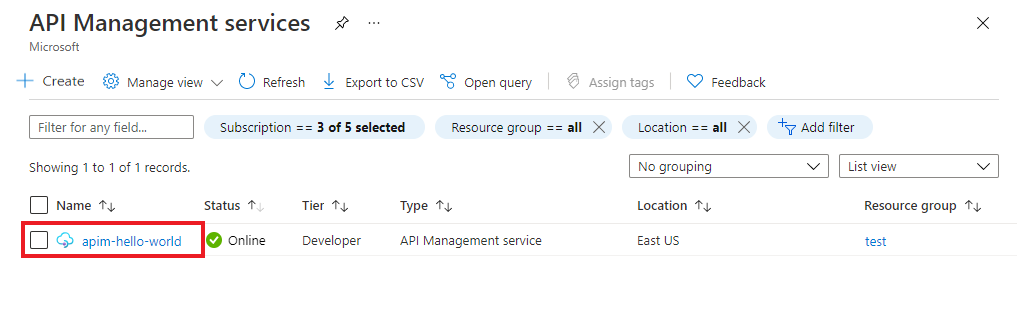
Pilih API pada halaman Ringkasan atau dari menu di sebelah kiri.
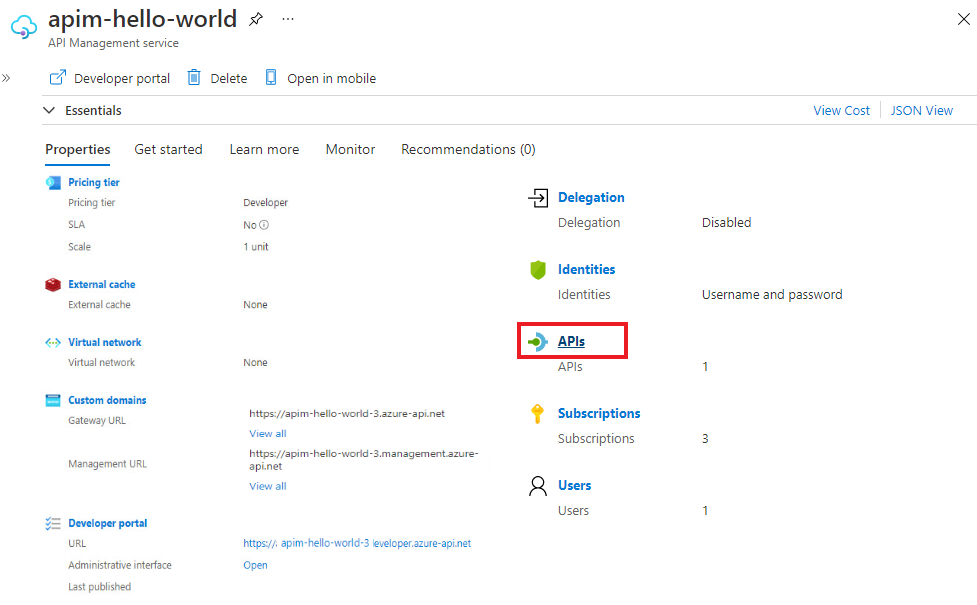
Klik ... di samping API tempat Anda ingin menambahkan API lain.
Pilih Impor dari menu turun.
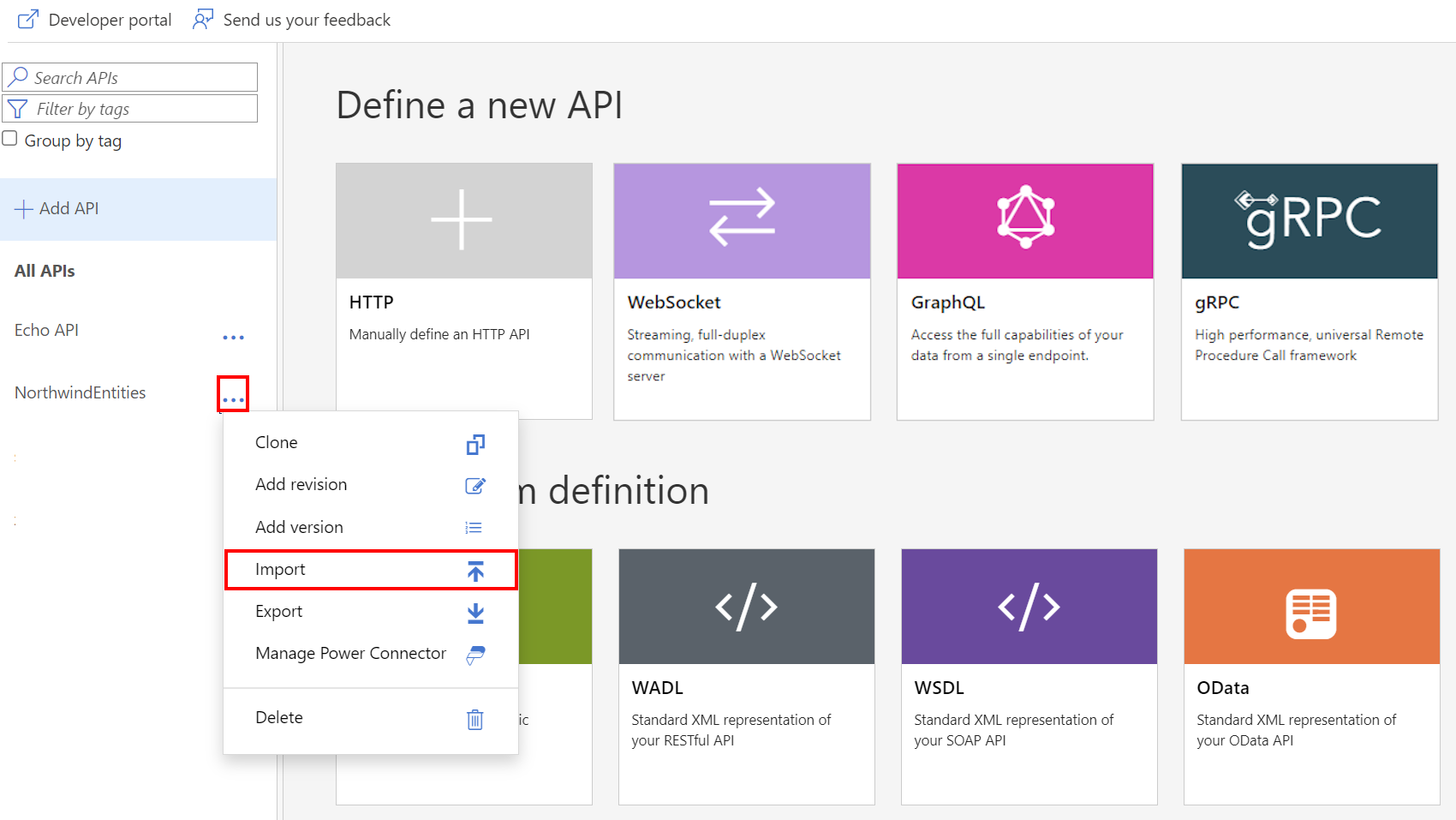
Pilih layanan untuk mengimpor API.
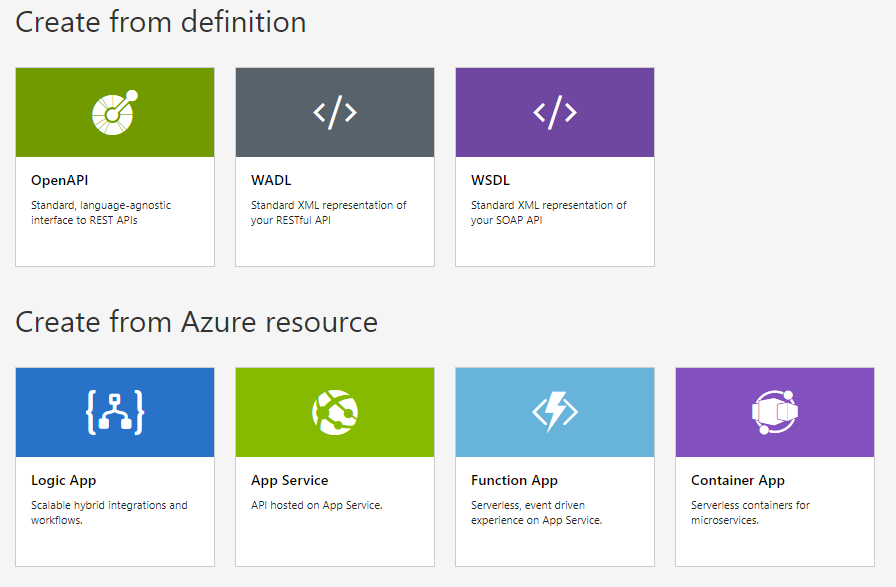
Topik terkait
- Batasan impor API
- Mengimpor spesifikasi OpenAPI
- Mengimpor API SOAP
- Mengimpor SOAP API dan mengonversi ke REST
- Impor API App Service
- Impor API Aplikasi Kontainer
- Mengimpor API WebSocket
- Mengimpor API GraphQL
- Mengimpor skema GraphQL dan menyiapkan penyelesai bidang
- Impor Aplikasi Fungsi Azure
- Impor Azure Logic App
- Impor layanan Service Fabric
- Mengimpor API Azure OpenAI
- Mengimpor API OData
- Mengimpor metadata SAP OData
- Mengimpor API gRPC
- Edit API